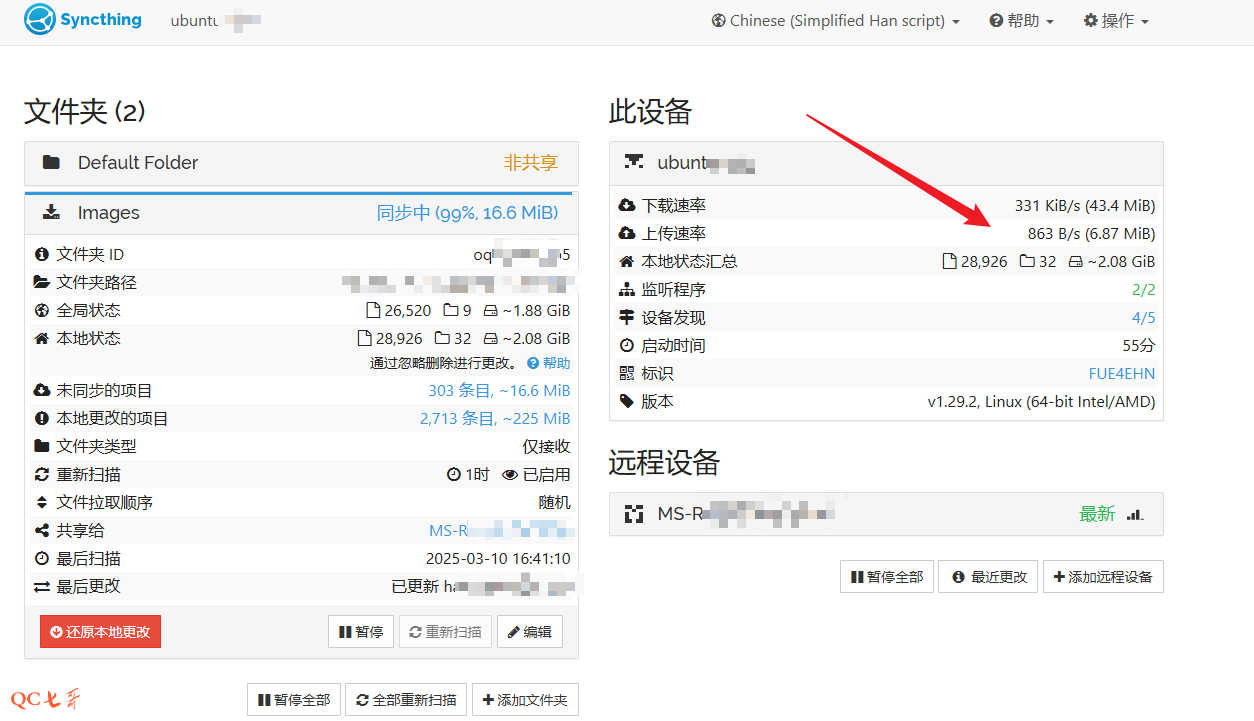服务安装
在官方地址 https://syncthing.net/downloads/ 下载对应平台的版本进行安装
文件同步至少要部署两个节点,然后在这两台设备上启动 syncthing 服务
在 ubuntu 下,生成的配置是在用户的 .local 目录下 /root/.local/state/syncthing
在 win10 下,生成的配置在 C:\Users\Administrator\AppData\Local\Syncthing 目录下
如果需要修改 Syncthing 的配置,但是 web 方式不方便的情况下,可以直接修改配置文件的项
如 GUI 对应 config.xml 中的 gui 区块, “选项” 对应配置文件的 options 区块
比如,将内网穿透后暴露到公网,可以添加以下类似的配置,insecureSkipHostcheck 指示证书验证失败时绕过主机名检查
<gui enabled="true" tls="false" debugging="false" sendBasicAuthPrompt="false">
<address>127.0.0.1:8384</address>
<user>admin</user>
<password>...</password>
<apikey>...</apikey>
<theme>default</theme>
<insecureSkipHostcheck>true</insecureSkipHostcheck>
</gui>
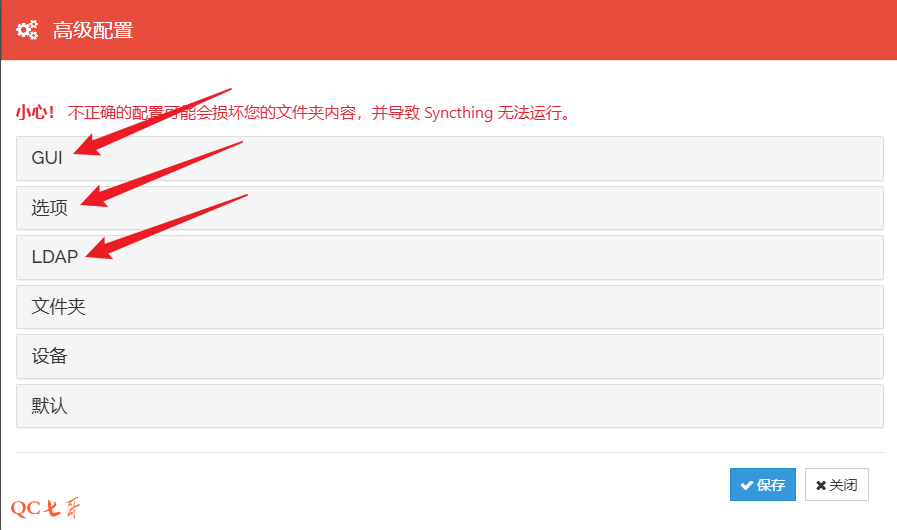
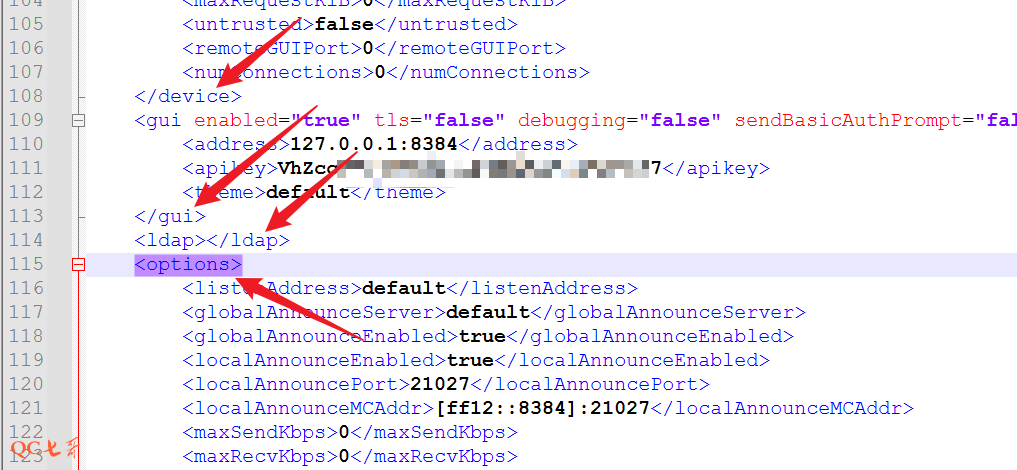
添加设备
在页面上,点击 “添加远程设备”,在弹出来的窗口中进行设备添加
如果是局域网中进行文件同步,通常都可以自动识别在线设备,点击设备选择就可以
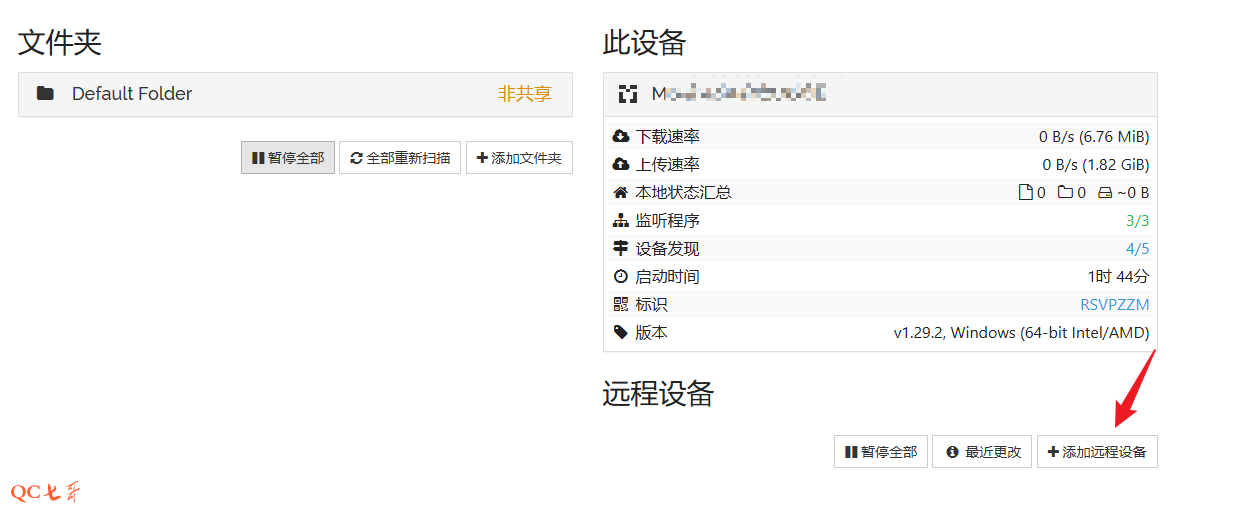
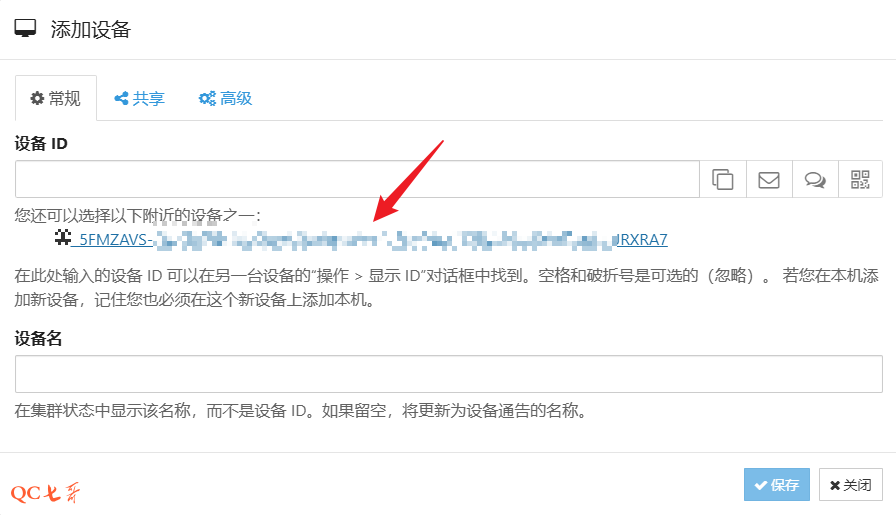
如果这里不能识别出来,可以通过 ID 方式进行添加,在另一台设备的 web 页面上,点击 “操作” -> “显示ID”
将这里的 ID 复制回前面的页面上进行添加设备
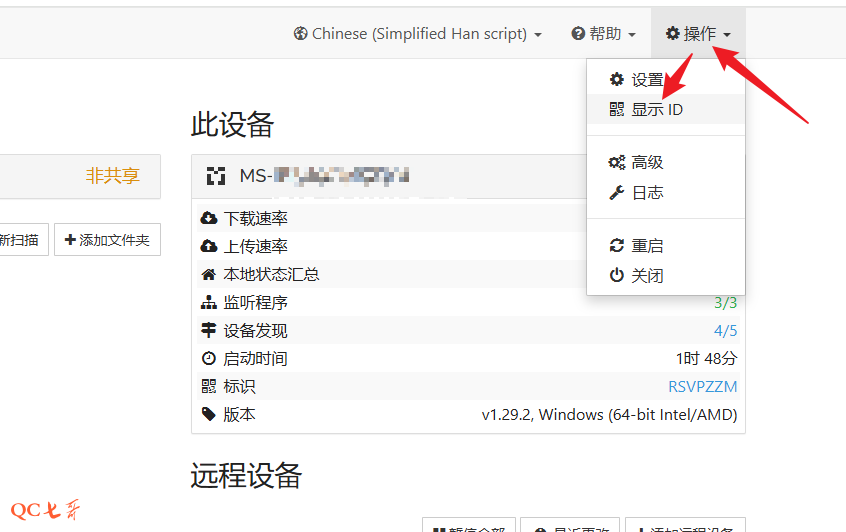
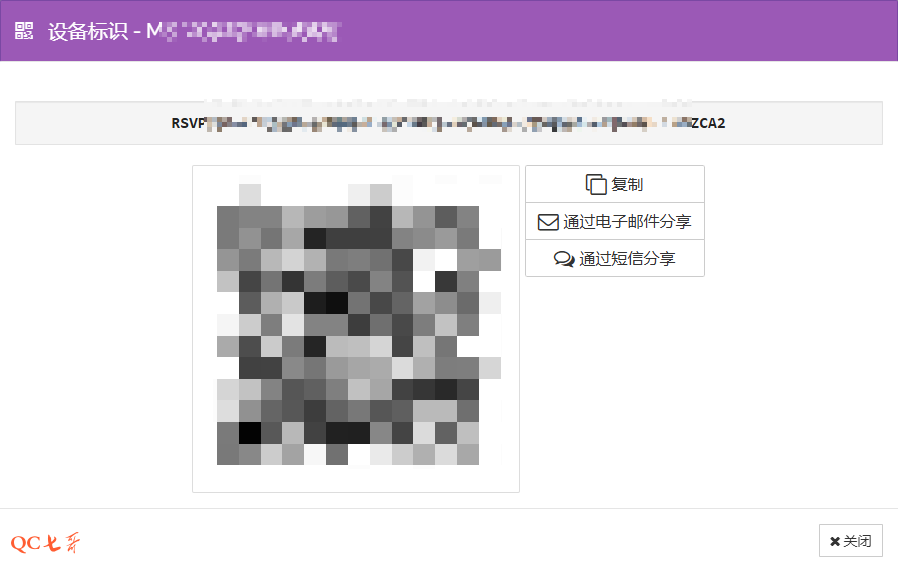
点击添加后,在另外一台设备上会弹出一个提示,需要同意点击 “添加设备”
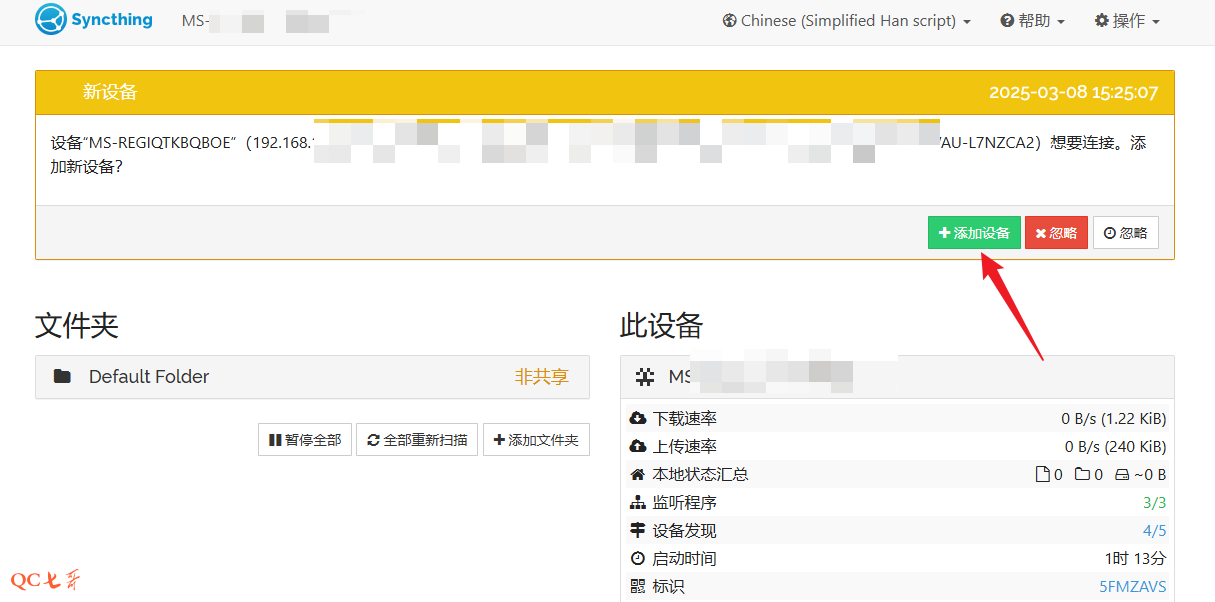
然后,两个设备的页面上就可以显示 “已连接” 状态
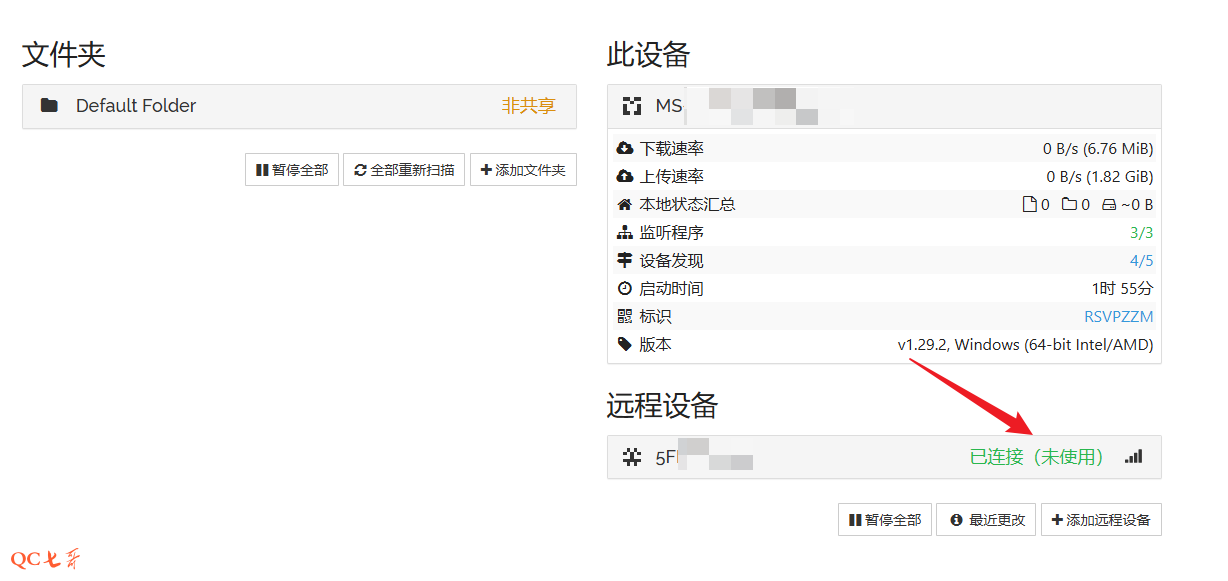
文件同步
源的配置
在设备连接之后,就可以进行文件同步了,在源节点上添加要同步的文件夹
这里的 “文件夹ID” 很重要,源和目的的这个 ID 值要一致才可以进行文件同步,将 “文件夹ID” 拷贝下来,一会配置目的的时候填上
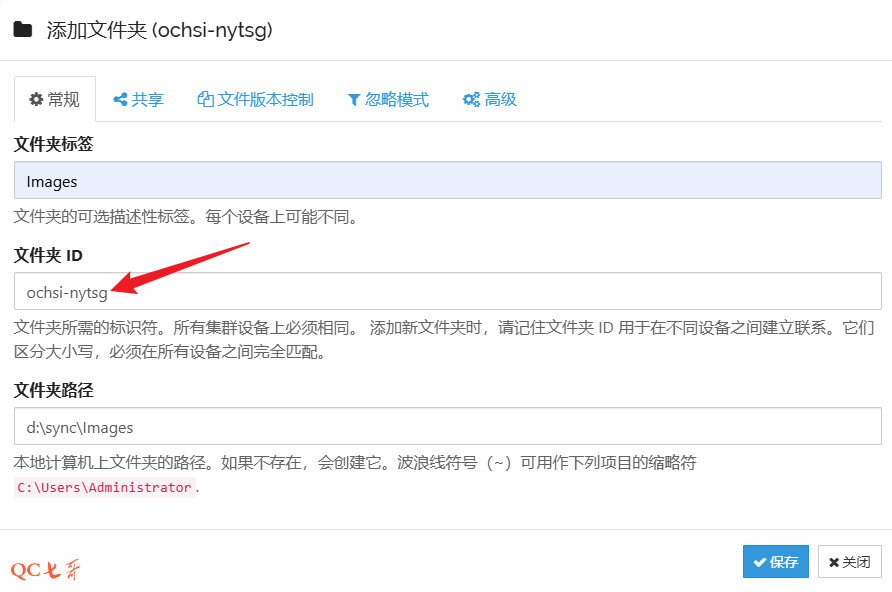
设置的文件夹需要向哪些节点进行同步
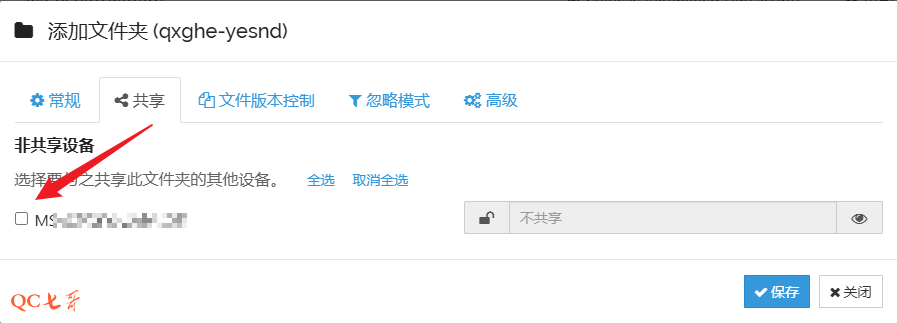
高级中设置文件夹类型,如果是单向同步的话源选择 “仅发送”,目的节点选择 “仅接收”,按需要配置
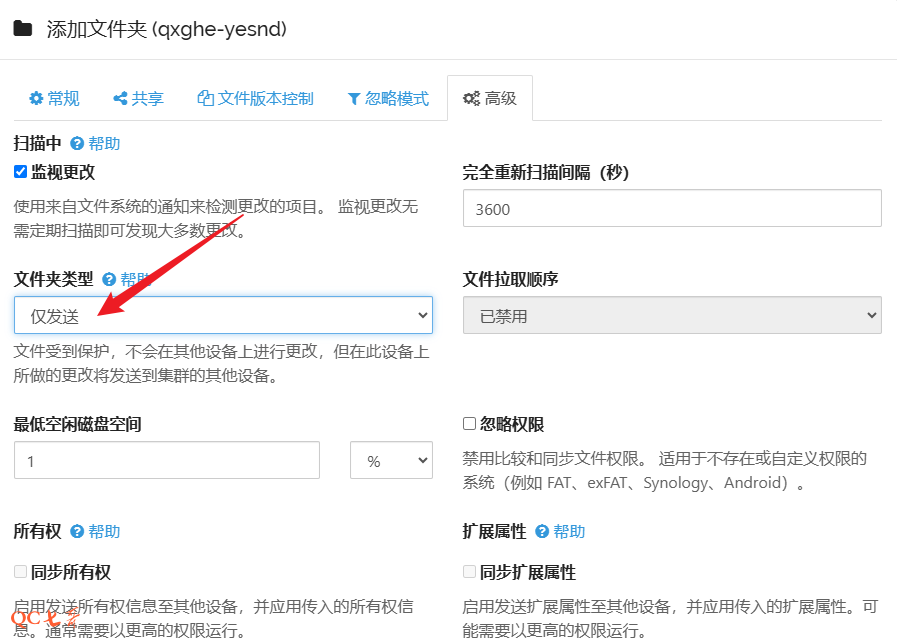
目的的配置
上一步在源添加了待同步的文件夹后,在目的 web 页面上弹出提示
点击 “添加” 配置源和目的
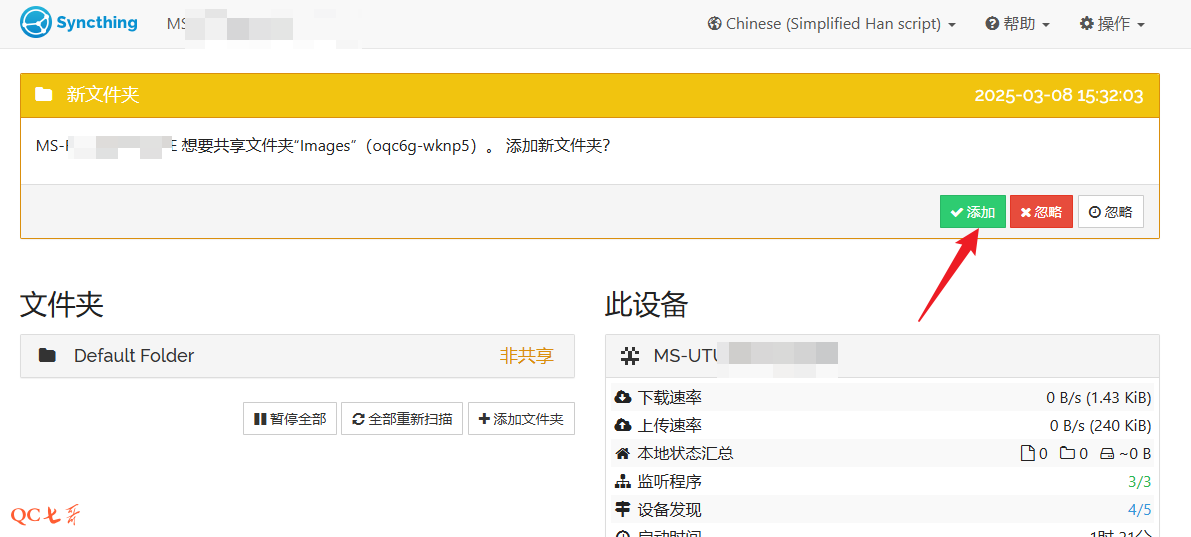
也可以进行手动添加,点击 “添加文件夹” ,指定的 “文件夹ID” 和前面的一致,以及本地的文件夹路径
然后在 “共享” 中勾选同步的设备,以及 “高级” 中设为 “仅接收”
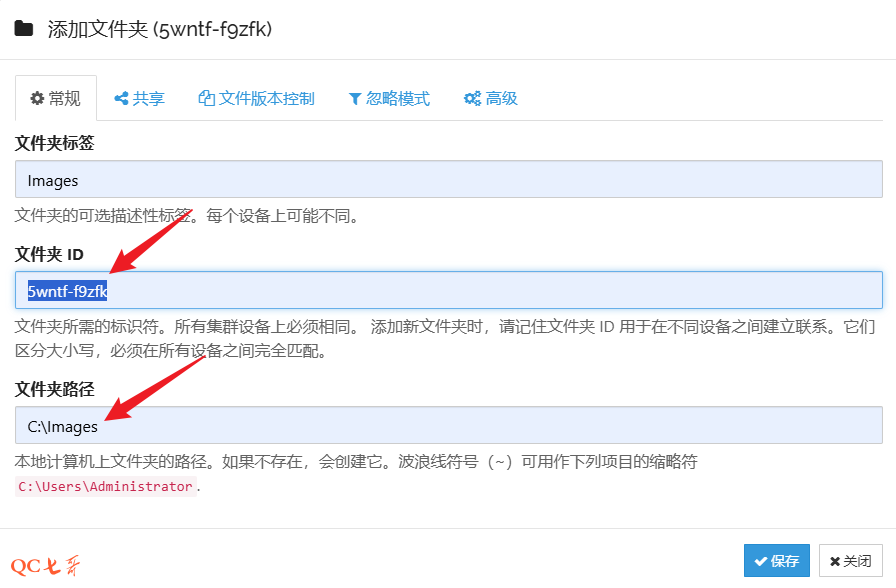
如果需要在源端进行删除文件的时候,保留目的端的文件
在目的端的 “操作” -> “高级” 页面中,选择指定的文件夹 ,勾选 “Ignore Delete”
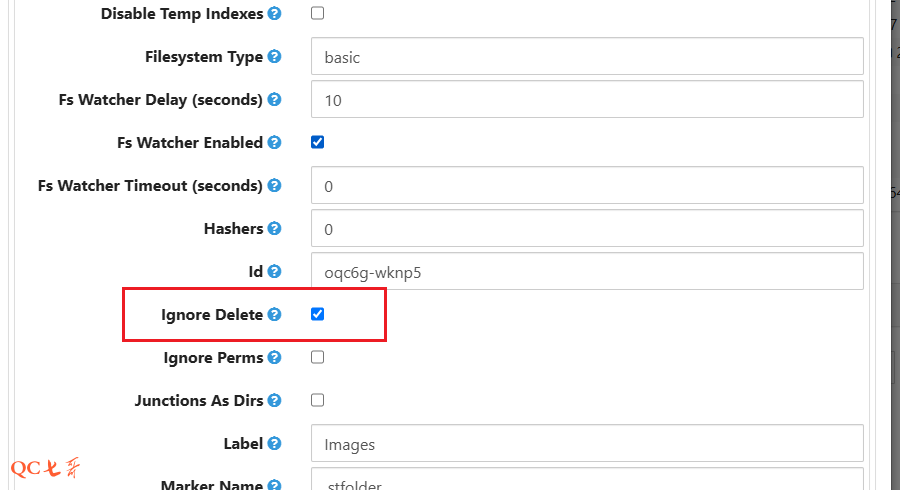
完成后确定,一会就开始进行文件同步了
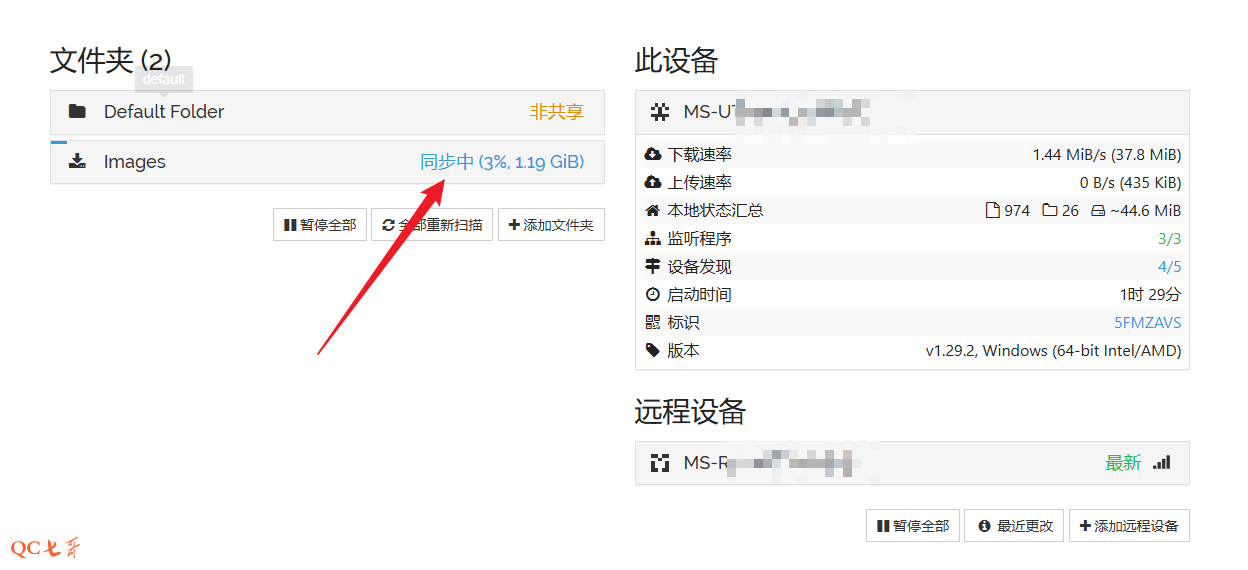
启用中继
当两个节点无法直接建立连接时,默认会通过中继进行数据同步,中继默认是开启的,也可以手动关闭掉
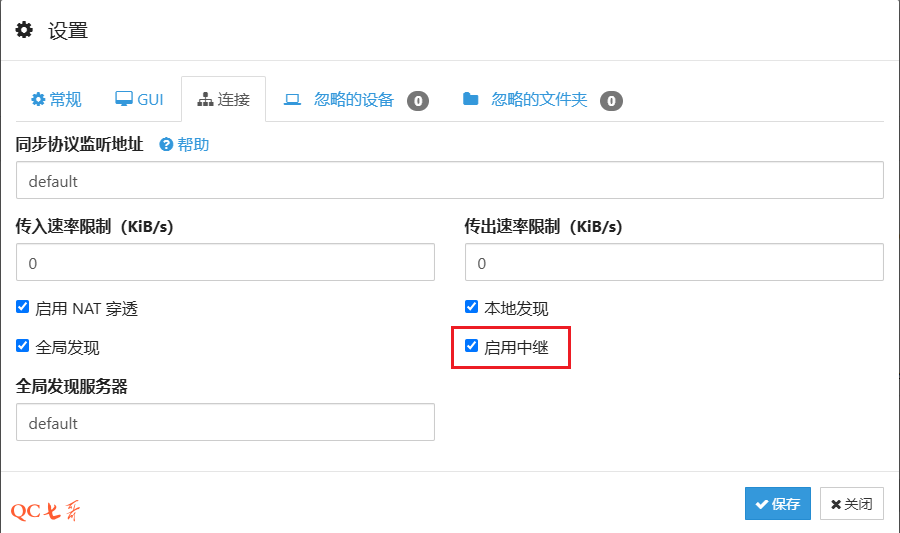
例如,启动后自动连接到中继节点
[FUE4E] 2025/03/08 17:42:44 INFO: Completed initial scan of sendreceive folder "Default Folder" (default)
[FUE4E] 2025/03/08 17:43:04 INFO: Detected 0 NAT services
[FUE4E] 2025/03/08 17:43:59 INFO: GUI and API listening on 127.0.0.1:8384
[FUE4E] 2025/03/08 17:43:59 INFO: Access the GUI via the following URL: http://127.0.0.1:8384/
[FUE4E] 2025/03/08 17:47:18 INFO: Joined relay relay://103.197.185.50:22067
Syncthing 的官方这里有完整的 relay 列表,https://relays.syncthing.net/
组网文件同步
这里记录了怎么基于 ubuntu 服务器节点和本地的 win10 节点组成局域网 https://blog.qc7.org/archives/wireguard
组网后,两个节点的文件同步就像是局域网中的机器一样,这里需要 ufw 开启 22000 端口,这是 syncthing 同步文件需要的端口
但是这个端口不需要在云厂商的安全策略中进行配置,syncthing 走的是内网的 22000 tcp 端口(基于 wireguard udp 22 端口上的)
将本地的 win10 下的一些文件,同步给远端 ubuntu 服务节点
这是 win10 本地服务端 web 页面显示
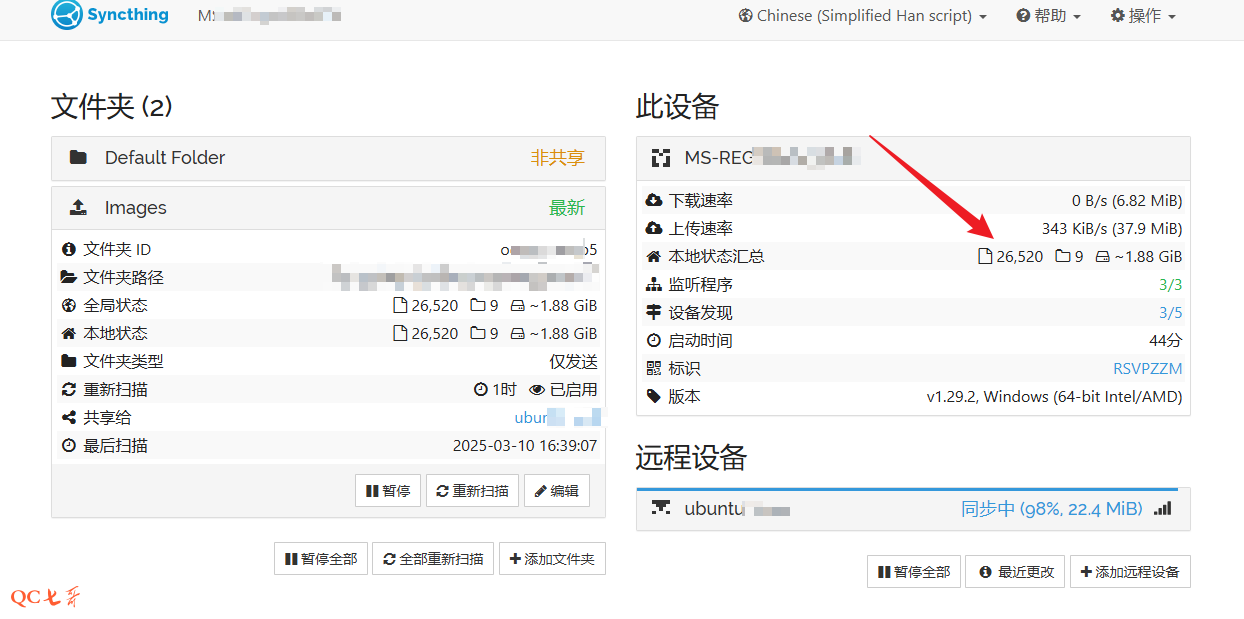
这个 ubuntu 服务端的 web 页面显示(同步之前,本地就已经删除了部分文件,这里服务端开启 Ignore Delete 来忽略删除)
在公网环境下的文件同步,除了速度略微慢一点外,Syncthing 能非常出色的完成文件的同步